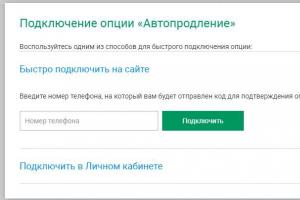"Плей Маркет": что это такое и как обновить "Плей Маркет" на "Андроиде". Как обновить сервисы Google Play Устанавливаются обновления плей маркета
Вообще, по умолчанию для обновления Play Market делать не нужно ничего — приложение должно обновиться самостоятельно. В редких случаях возникают сбои, когда приложение обновляется только тогда, когда сам запустишь процесс. Как это сделать? Сейчас вам покажем.
Подключитесь к интернету. Если у вас мобильный безлимит — отлично, если нет, лучше использовать безлимитный вайфай, поскольку неизвестно, какое количество трафика задействуется при обновлении.


Следующим шагом открываете приложение Play Market.

Нажимаете на кнопку «Меню».

Тапаете по пункту «Настройки».

Скроллите вниз, пока не увидите строчку «Версия Play Маркета» — она вам и нужна. Нажмите на нее.

Если для Play Market есть обновление, вы увидите сообщение «Будет установлена новая версия Play Market». При этом приложение будет обновлено автоматически, вам нужно только ждать. По времени это может занять как 5 минут, так и несколько часов — вероятно, зависит от пропускного канала.

А вот если последняя версия приложения уже установлена, тогда вас ждете сообщение «Обновлений для Play Маркета нет».

Как обновить Play Market вручную?
Не все знают, что Плей Маркет можно обновить даже в том случае, если установлена последняя версия приложения — просто обновления для него предварительно надо удалить. Это может понадобиться, если приложение неправильно работает, выдает ошибки и т.п.
Пока Play Market трогать не нужно — зайдите в приложение «Настройки».

Открываете список приложений.

Находите и тапаете по приложению с названием «Google Play Маркет».

Теперь нужно найти кнопку для удаления обновлений. У нас она спрятана под тремя точками в правой верхней части страницы. Нажимаете.

Нажмите ОК для подтверждения действия.

Удаление обновлений завершено.

Теперь открываете Play Market, заходите в меню, выбираете «Настройки», тапаете по строчке «Версия Play Маркета» и видите сообщение, что Play Market будет обновлен.

А что будет, если не нажать на строчку? Обновление в любом случае должно загрузиться в автоматическом режиме без помощи пользователя. Другое дело, если этого не произошло, что может говорить о сбое в системе.
Прежде чем узнать, как обновить Play Market, необходимо учесть, что после инсталляции приложения, эта функция установлена по умолчанию. Автоматическая проверка производится регулярно. Но в зависимости от настроек сети, данная процедура может быть заблокирована на телефоне, поэтому рекомендуется выполнить обновление до последней версии вручную. Как это сделать на Android, написано в следующем руководстве…
| Содержание: |
Инструкция по обновлению магазина Гугл Плей
Проверка настроек учётной записи Play Market. Очень часто данная проблема возникает из-за неправильной настройки вида сети, использующейся для обновления программного обеспечения. Например, если вы редко пользуетесь WiFi, а в параметрах выставлен именно этот вид беспроводной передачи, то мониторинг обновлений будет производиться в тот момент, когда устройство попадёт в доступную зону. Чтобы установить проверку с помощью любого источника Интернета, необходимо:
- Запустить программу и перейти в раздел «Настройки».
- Нажать на «Автообновление приложений».
- Выбрать команду «Всегда».



Важно! Нужно учесть, что контент будет использовать все сети, включая мобильный Интернет. Поэтому может взиматься плата за дополнительный трафик в лимитных тарифах.
Как проверить обновление вручную
В случае, если первый способ не дал результата, можно попробовать проверить наличие новой версии. Для этого, откройте список опций в магазине и выберите раздел «Версия сборки». Система автоматически сделает проверку и предложит установить актуальную версию.
Совет! Если вы загружали расширение со стороннего сайта, то в процессе установки могли произойти сбои. Это повлияло на стабильность работы магазина. Поэтому рекомендуем скачать официальный дистрибутив на нашем сайте.
На Android, большинству людей не ведом. Но если всё же пришлось его задать, давайте разберёмся с этим.
Когда может понадобиться обновить Play Market?
Такая необходимость может возникнуть вследствие ошибок или проблемного программного обеспечения. Например, с левого сайта пользователем на устройство была загружена программа, которая имела в себе вирус. Или она просто была криво слеплена и вследствие конструктивных проблем смогла повредить регистр или что-то важное. По умолчанию Play Market обновляется автоматически.
Теперь давайте же разберём, что и как необходимо делать, если этого не происходит. Обновить Play Market можно, используя несколько способов. Нами будут рассмотрены они все. Для удобства они поделены на категории, в зависимости от сложности выполнения для рядового пользователя.
Первая категория
Для начала попробуйте просто перезагрузить своё устройство. Во время его работы могла возникнуть десинхронизация или мелкие технические проблемы, которые и влияют на работоспособность устройства. И чтобы избавиться от них, необходимо удалить временные файлы. Перезагрузка позволяет решить эту проблему быстро и качественно.
По правде говоря, большинство проблем, которые будут возникать, можно решить именно таким образом. Если этот рецепт не помог, значит, нам необходимо сбросить настройки Play Market. Сделать это можно в "Настройках". Для этого необходимо посредством диспетчера приложений найти Play Market и выбрать «Очистить кэш» и «Стереть данные». Если это не помогло, то здесь же нажмите на кнопку «Удалить обновления». Все настройки, которые были загружены с других сервисов, немедленно будут стерты. Затем можно нажать на кнопку «Обновить Play Market» или же запустить само приложение, после чего это будет сделано автоматически.
После этого необходимо проверить наличие интернета. Для этого можно попробовать выйти в сеть через браузер. Если это не помогло, значит необходимо переходить к немного более сложным вариантам.
Вторая категория

Найдите такое приложение как «Сервисы Google Play». В нём необходимо удалить данные и очистить кэш. Найти программу можно там же в настройках посредством диспетчера приложений. Вот так своеобразно можно обновить Play Market.
Если результата нет, попробуйте это же самое сделать с Google Services Framework. Правда, найти эту программу не так то и легко. Когда будете в диспетчере приложений, необходимо перейти на вкладку «Все» и вручную найти её. Также здесь поищите приложение «Аккаунты Google». Если оно отключено, то неудивительно, что недоступен полный функционал устройства. Поэтому необходимо будет включить «Аккаунты Google».Продолжаем действовать во вкладке «Всё». Сейчас необходимо открыть «Диспетчер загрузки» и убедиться, что он включен. На всякий случай можно удалить свой аккаунт и восстановить его. Если это не помогло, значит необходимо усложнять подход и внимательно разбираться в основах.
Третья категория

Сейчас будет вестись только общее описание. Мы будем направлять на возможный путь поиска решений, который принесёт результат. Подавляющее большинство читателей к данному абзацу уже должны были решить проблему. Но если нет, то продолжаем разбираться.
Причиной неисправностей может быть какое-то приложение. Такое редко, но встречается. Необходимо вручную отключить или удалить все недавно загруженные и обновлённые программы. Также может быть и такое, что какое-то приложение внесло изменения в файл hosts, из-за чего наблюдается некорректная работа устройства. В таком случае необходимо получить рут-права и собственноручно его отредактировать. Перед этим желательно почитать справочную информацию, чтобы знать, что собой представляет данный файл и как не навредить себе ещё больше. Самый радикальный способ - это прибегнуть к Hard Reset (сбрасыванию настроек) с внутреннего накопителя.
Пожалуй, одно из основных приложений в любом телефоне. С его помощью пользователь может загружать на свое мобильное устройство различные приложения, игры и другие полезные программы. Для корректной работы приложения необходимо, чтобы на вашем смартфоне или планшете была установлена последняя версия программы. Так как с каждым обновлением, разработчики улучшают производительность, вносят конструктивные изменения и исправляют ошибки, возникшие в ранних версиях. У многих пользователей возникает вопрос, как обновить ?
В большинстве случаев программа обновляется автоматически, сразу после выхода более новой версии. Однако на некоторых устройствах, особенно китайского производства возникают проблемы с обновлением, после чего приложение начинает работать нестабильно. В этом случае вопрос – как обновить Плей Маркет на Андроид, более чем актуален. На самом деле все довольно просто и обновление программы в ручном режиме займет не более пяти минут.
Инструкция по обновлению
Если у вас возникли проблемы, и вы не знаете, как обновить Play Market, то придерживаетесь, инструкции по обновлению, которая будет представлена ниже.
Для начала вам необходимо запустить на своем мобильном устройстве приложение и войти в меню, которое располагается в левом верхнем углу.
В появившейся вкладке, найдите строку «Настройки » и кликните по ней.

Когда меню настроек откроется, спуститесь вниз и выберете раздел «Версия сборки »

Если на вашем устройстве установлена последняя версия приложения, то высветится такое сообщение, как на изображении ниже. Если ваша версия устарела, то автоматически начнется обновление до актуальной версии.

Если вы все сделали правильно, то уже через несколько минут, Гугл Плей будет обновлен. Когда обновление будет закончено, перезагрузите свое мобильное устройство.
Обновление сервисов Плей Маркета
Когда на смартфоне установлена последняя версия Маркета, то все сервисы Google Play обновляются в автоматическом режиме при подключении гаджета к интернету. Однако пользователям, у которых отсутствует безлимитный интернет или стоит ограничение по трафику, такое обновление может влететь в копеечку. Поэтому многие попросту в настройках отключают функцию автообновлений.
Что же делать, если необходимо обновить сервисы Google Play, но тратить драгоценный трафик не хочется? В этом случае можно сделать выборочное обновление любого из приложений в ручном режиме. Давайте рассмотрим это на примере календаря.
Сначала необходимо запустить ПлейМаркет и выбрать в меню раздел «Мои приложения »

Во вкладке «Мои приложения » выбираем раздел «Установленные ». Поле этого перед вами откроется страница со всеми установленными на устройстве приложениями. Необходимо выбрать приложение, которое требуется обновить. В нашем случае это календарь.

После того как мы выбрали приложение, перед нами должна открыться страница этого приложения, где необходимо нажать на кнопку «Обновить ».

Перед обновлением, система попросит подтвердить наши действия нажатием кнопки «Принять ».

Обновление началось. Когда процесс будет закончен, система оповестит вас об этом. По этой методике, можно обновить любое загруженное на ваш девайс приложение. У данного способа есть ряд преимуществ, таких как:
- Экономия трафика
- Обновление, только необходимых приложений
- Быстрота
Заключение
Несмотря на то, что разработчики приложения делают все возможное, чтобы облегчить жизнь пользователям, в том числе и автоматические обновления, проблемы все-таки возникают. Однако радует, что проблему можно решить буквально за несколько минут и без особых ухищрений.
⭐️⭐️⭐️⭐️⭐️ На твоем телефоне Андроид не обновляются приложения? Вначале кратко перечислю причины, а полный текст с расшифровкой что делать дальше в статье.
- В Play Google сбились настройки и автоматическое обновление выключено.
- Play Google настроен на обновление только по WiFi (через мобильный интернет не будет).
- Мало памяти на телефоне/планшете, что не позволяет запустить процесс обновления.
- Неподходящая версия Andoid (слишком старая) и для нее не выпускают уже обновления программ и игр.
- Другие причины, о которых далее в статье.
Данная статья подходит для всех брендов, выпускающих телефоны на Android 10/9/8/7: Samsung, HTC, Lenovo, LG, Sony, ZTE, Huawei, Meizu, Fly, Alcatel, Xiaomi, Nokia и прочие. Мы не несем ответственности за ваши действия.
Внимание! Вы можете задать свой вопрос специалисту в конце статьи.
Проверяем настройки Play Market
Если для установки приложений можно использовать Google Play на компьютере или , то для обновления программ и игр на Андроид должен быть установлен Плей Маркет.
Важно также правильно настроить параметры его работы. Некорректная настройка может быть причиной почему на Android не обновляются приложения. Действуем по шагам:
Если функция автообновления имеет статус «Никогда», то приложения будут обновляться только в ручном режиме. Делается это так:
- Раскройте главное меню Play Market.
- Зайдите в раздел «Мои приложения и игры».
- На вкладке «Обновления» посмотрите, какие приложения имеют апдейты. Нажмите «Обновить» возле нужной программы/игры.
 Увеличить
Увеличить Если ручное обновление кажется неудобным, вернитесь в настройки Play Market и выберите другой статус функции автообновления. Например, «Только через Wi-Fi». В этом режиме приложения будут обновляться только в том случае, когда телефон будет подключен к сети Wi-Fi.
 Увеличить
Увеличить Если вы хотите, чтобы приложения обновлялись при любом подключении к интернету (через Wi-Fi или мобильный трафик 4G, 3G), то выберите режим «Всегда». Однако помните, что при скачивании обновлений через 3G или 4G подключение вы будете тратить мобильный трафик, количество которого ограничено тарифом сотового оператора.
Проблемы с приложением Play Market
Даже если автообновление включено, приложения могут не апгрейдиться из-за некорректной работы Play Market. В магазине контента для Android могут появляться разные сообщения об ошибках, но чаще всего устранить их можно одним способом — удалением данных и обновлений системных программ.
- Откройте настройки, перейдите в раздел «Приложения».
- Найдите Google Play Market. Зайдите в параметры программы.
- Удалите обновления и кэш, сотрите данные.
 Увеличить
Увеличить  Увеличить
Увеличить Дополнительно следует зайти в аккаунт Google и убрать все галочки синхронизации. Затем перезагрузите телефон, снова зайдите в настройки аккаунта и .
Нехватка памяти — причина почему на Android не обновляются приложения
Для установки обновлений нужна свободная память. Если место во внутреннем хранилище и на microSD карте закончилось, необходимо удалить лишние данные. Чтобы проверить память:
- Откройте настройки Android.
- Найдите раздел «Память».
- Посмотрите, какие данные занимают место, и подумайте, что можно удалить.
Память забивают также временные файлы приложений, который можно удалять в настройках. На Samsung очистка памяти от лишних данных реализована достаточно удобно: в настройках есть раздел «Оптимизация», при входе в который запускается анализ состояния устройства.
 Увеличить
Увеличить Одним из показателей является память. При нажатии на соответствующую пиктограмму система показывает, какой объем ненужных данных можно удалить.
Неподходящая версия Android
Для установки обновления приложения имеет значение версия Android. У Инстаграм, например, текущая версия зависит от устройства. Если на телефоне установлена старая версия Android, то Instagram просто не будет больше обновляться. Единственное решение — обновить Android, установив более позднюю версию.
Однако есть проблема: если телефон старый или просто слабый с точки зрения «железа», то поставить на него современные версии системы не получится. Поэтому некоторые приложения могут оказаться недоступными для установки и обновления.